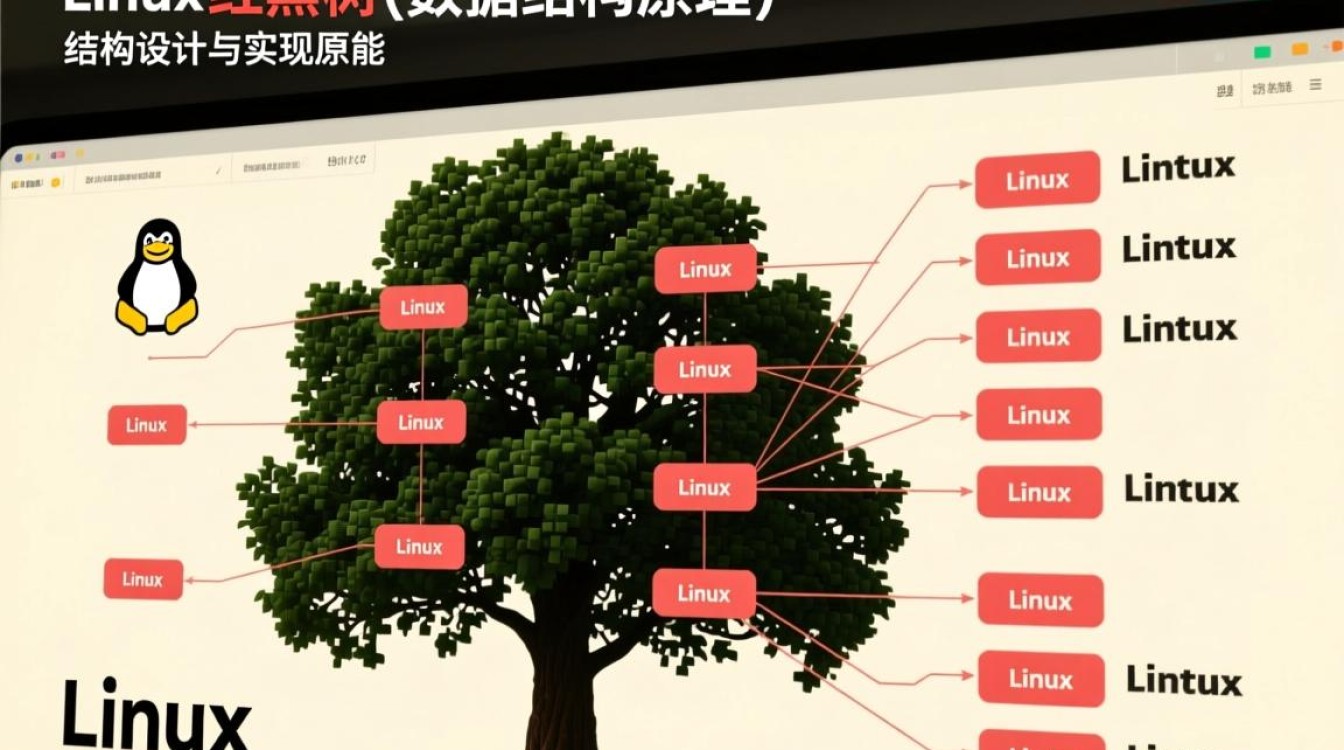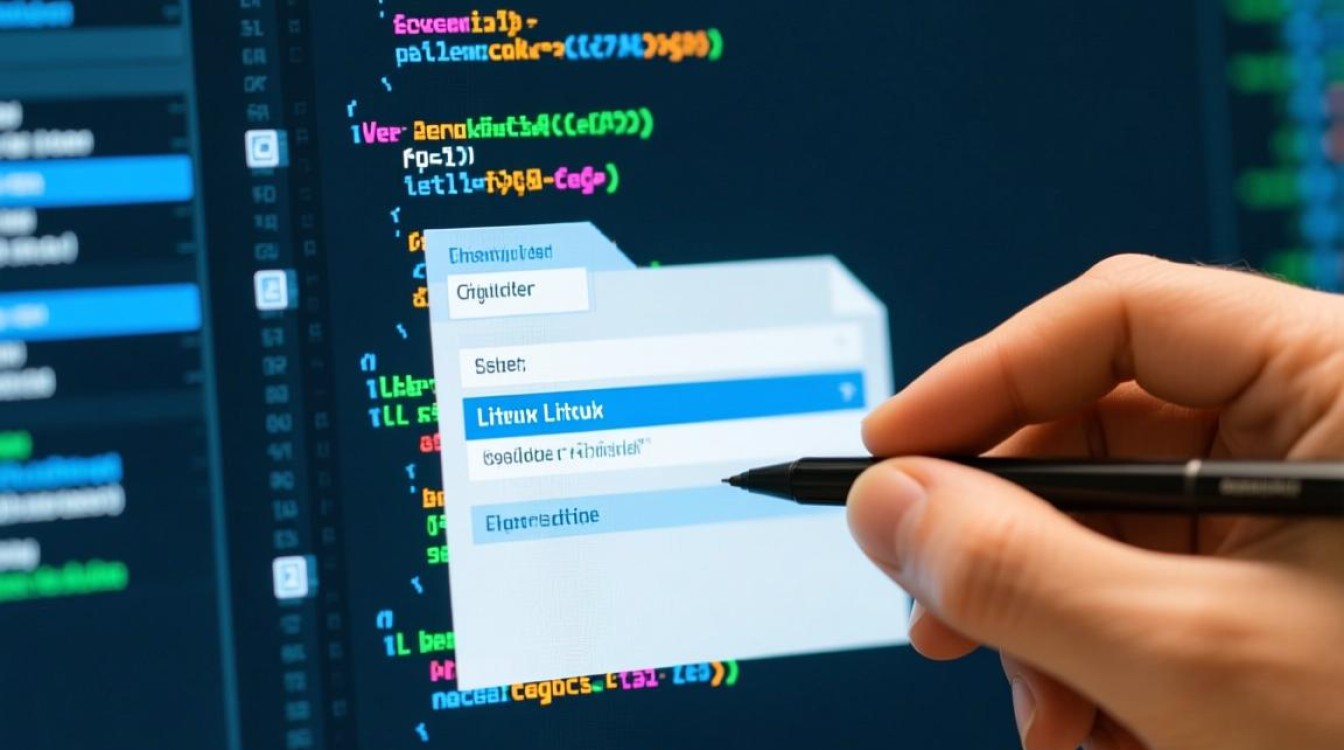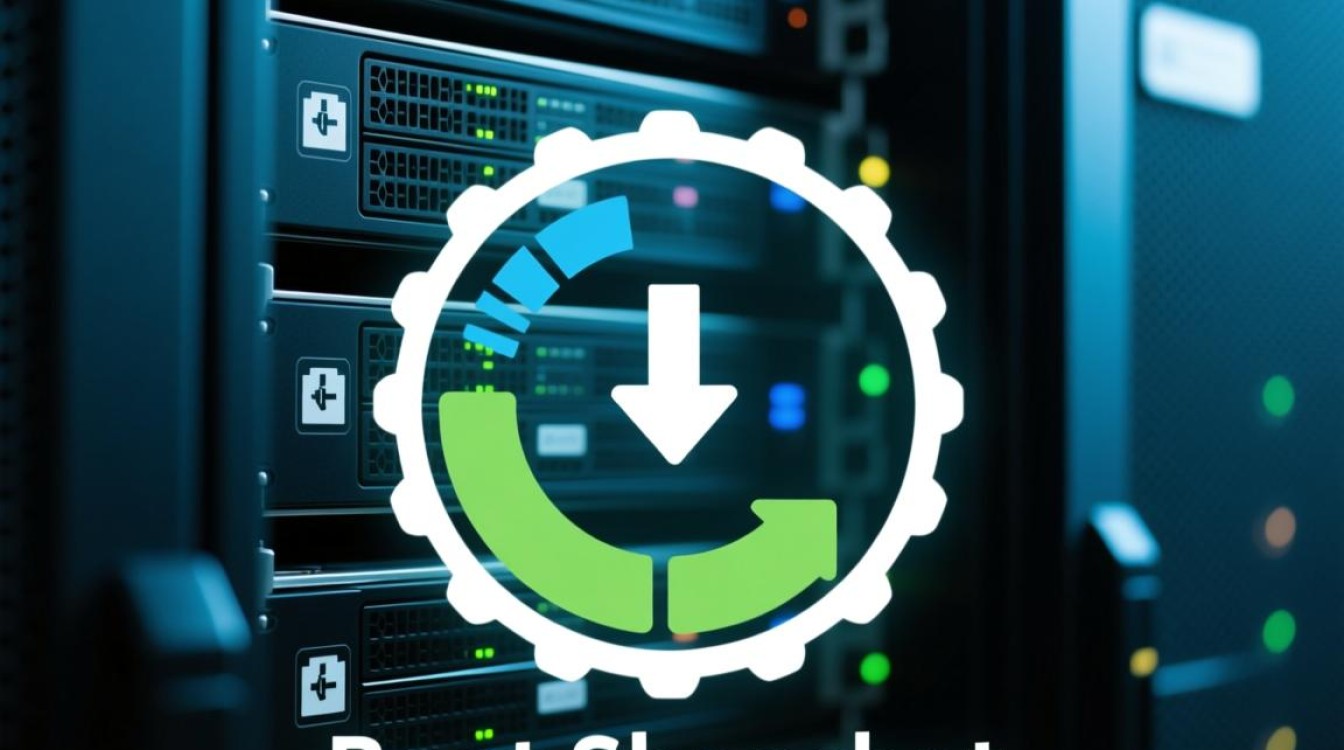在Linux系统中,文件编码的正确识别与处理是确保文本文件正常显示和编辑的关键,由于历史原因和技术差异,不同系统或工具可能生成不同编码的文件,如UTF-8、GBK、ISO-8859-1等,若编码不匹配,便会出现乱码问题,本文将详细介绍Linux环境下查看文件编码的多种方法、常见编码类型、乱码处理技巧以及批量处理方案,帮助用户高效管理文件编码。

查看文件编码的常用方法
使用file命令快速识别
file命令是Linux中最基础的文件类型识别工具,通过分析文件内容的字节特征,可判断文件编码格式,其基本语法为:
file -i 文件名
查看test.txt的编码:
file -i test.txt
输出结果可能为:test.txt: text/plain; charset=utf-8,其中charset=utf-8即为文件编码。
优点:无需安装额外工具,系统默认自带,适合快速初步判断。
局限性:对部分特殊编码或混合编码的文件识别可能不准确,需结合其他方法验证。
通过enca工具精准检测
enca是一款专门用于检测和转换文件编码的工具,支持多种语言编码(包括中文、日文等),识别精度较高,若系统未安装,可通过包管理器安装:
- Debian/Ubuntu:
sudo apt install enca - CentOS/RHEL:
sudo yum install enca
使用方法:
enca 文件名
enca test.txt
输出示例:UTF-8 (with BOM)(若文件含BOM签名)或Simplified Chinese GBK。
优点:对多语言编码支持完善,可检测是否包含BOM(字节顺序标记)。
注意:需指定文件语言环境以提高准确性,如enca -L zh_CN test.txt(中文环境下检测)。

使用iconv命令间接验证
iconv主要用于编码转换,但可通过尝试转换文件内容并观察输出是否正常,反推文件编码,假设文件可能为GBK编码,尝试转换为UTF-8并显示:
iconv -f gbk -t utf-8 test.txt ``` 可正常显示(无乱码),则原文件编码可能为GBK;若仍乱码,可尝试其他编码(如`gb2312`、`big5`等)。 **适用场景**:当不确定编码时,通过试错法验证,适合对常见编码有一定了解的用户。 #### 4. 编辑器直接查看 文本编辑器如`Vim`、`Gedit`等通常支持显示文件编码。 - **Vim**:打开文件后,执行`:set fileencoding`命令,底部状态栏会显示当前文件编码,若显示`<unknown>`,则可能是未知编码或检测失败。 - **Gedit**:打开文件后,通过“查看”→“文件属性”,在“编码”字段中查看当前文件编码。 **优点**:直观便捷,适合在编辑文件时直接确认编码。 **局限性**:依赖图形界面,不适用于服务器等无环境。 ### 二、常见文件编码类型及特点 | 编码类型 | 说明 | 适用场景 | |----------------|----------------------------------------------------------------------|----------------------------------------| | UTF-8 | Unicode的可变长度编码,兼容ASCII,支持全球语言,是Linux系统默认编码 | 网页、跨平台文本文件、开源项目 | | GBK | 中文字符编码,兼容GB2312,包含简体中文字符及部分符号 | Windows中文系统、 legacy中文应用 | | GB2312 | 简体中文字符集编码,收录6763个汉字,兼容ASCII | 早期中文系统、部分嵌入式设备 | | Big5 | 繁体中文编码,主要在台湾、香港地区使用 | 繁体中文文本、繁体网站 | | ISO-8859-1 | 单字节编码,兼容ASCII,不支持中文,又称Latin-1 | 英文文本、部分协议默认编码 | | UTF-16 (BE/LE) | Unicode的固定长度编码(2字节),分大端序(BE)和小端序(LE) | Windows系统内部、部分编程语言源文件 | ### 三、乱码问题的处理技巧 当文件编码与显示环境不匹配时,会出现乱码,处理乱码的核心思路是“先识别编码,再转换或修正显示”。 #### 1. 临时修正显示编码 若仅需查看文件内容,可通过工具临时指定编码显示,用`Vim`以GBK编码打开文件: ```bash vim -c "set fileencoding=gbk" test.txt
或用less命令:
less -f gbk test.txt
批量转换文件编码
使用iconv批量转换目录下所有文件编码(如GBK转UTF-8):
for file in *.txt; do
iconv -f gbk -t utf-8 "$file" -o "${file%.txt}_utf8.txt"
done
注意:转换前建议备份原文件,避免数据丢失。
修正BOM相关问题
UTF-8文件可能包含BOM签名(用于标识编码类型),但Linux工具通常不兼容BOM,导致文件开头出现等乱码,可通过sed或dos2unix工具移除BOM:
sed -i '1s/^\xEF\xBB\xBF//' test.txt # 移除UTF-8 BOM
或安装dos2unix并使用:

dos2unix -b test.txt # -b参数保留BOM备份
批量处理与自动化脚本
对于大量文件编码的批量管理,可编写Shell脚本实现自动化检测与转换,以下示例为检测当前目录下所有文本文件的编码,并将非UTF-8文件转换为UTF-8:
#!/bin/bash
for file in *; do
if [ -f "$file" ]; then
encoding=$(file -i "$file" | awk -F'charset=' '{print $2}')
if [ "$encoding" != "utf-8" ]; then
echo "Converting $file from $encoding to UTF-8..."
iconv -f "$encoding" -t utf-8 "$file" -o "${file}.utf8" && mv "${file}.utf8" "$file"
fi
fi
done
脚本说明:
- 遍历当前目录所有文件,跳过非文件类型(如目录)。
- 使用
file命令获取文件编码,提取charset后的值。 - 若编码非UTF-8,则通过
iconv转换并替换原文件(建议先测试)。
注意事项
- 优先使用UTF-8编码:UTF-8作为国际标准编码,兼容性强,可避免跨平台乱码问题,新文件建议统一采用UTF-8编码。
- 备份重要文件:编码转换可能破坏文件内容,操作前务必备份。
- 注意语言环境:使用
enca等工具时,指定正确的语言环境(如zh_CN)可提高检测准确性。 - 特殊文件处理:对于二进制文件(如图片、压缩包),无需关注编码,直接使用
file命令识别文件类型即可。
通过以上方法,用户可高效解决Linux环境下的文件编码问题,确保文本文件的正常显示与处理,掌握编码识别与转换技巧,不仅能提升工作效率,还能避免因编码不匹配导致的数据异常。